- Autore Jason Gerald [email protected].
- Public 2023-12-16 11:19.
- Ultima modifica 2025-01-23 12:21.
Questo articolo spiega come digitare testo in grassetto e grassetto nelle chat di Telegram su un dispositivo Android.
Fare un passo
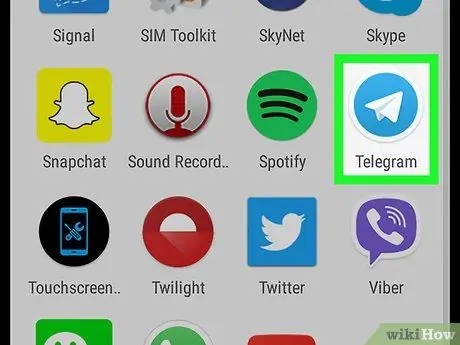
Passaggio 1. Apri Telegram sul dispositivo Android
Questa app è contrassegnata da un'icona blu con all'interno un aeroplano di carta bianco. Di solito, puoi vedere questa icona nel cassetto della pagina/app.
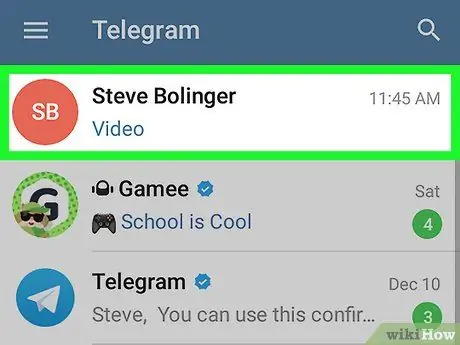
Passaggio 2. Toccare chat
Successivamente, verrà aperta una finestra di chat.
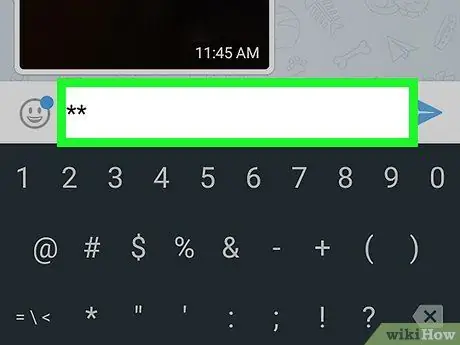
Passaggio 3. Digitare **
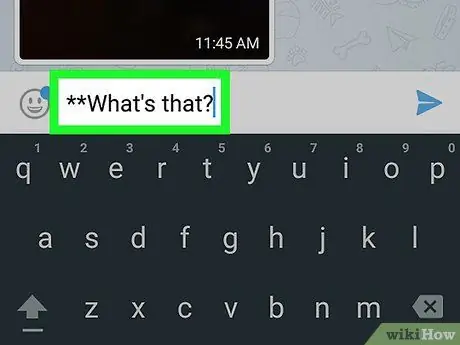
Passaggio 4. Digita la parola o la frase che desideri mettere in grassetto
Non è necessario inserire uno spazio tra ** e la parola che si desidera mettere in grassetto.
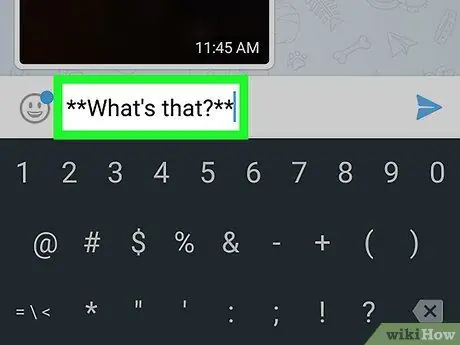
Passaggio 5. Ridigitare ** alla fine della parola o frase
Il risultato finale della digitazione sarà simile a questo: **Questa frase sarà in grassetto**.
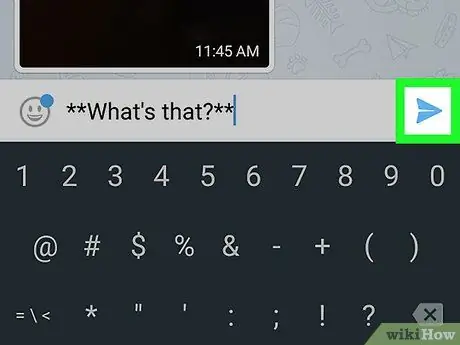
Passaggio 6. Toccare il pulsante di invio
È un pulsante aeroplanino di carta blu nell'angolo in basso a destra dello schermo. Le parole tra i due doppi asterischi appariranno in grassetto.






